Wie importiert man Kontakte in das Jira Service Management
Um Kontakte in den Jira Service Management zu migrieren, müssen Sie die Einstellung Öffentliche Anmeldung aktiviert haben. Wenn Sie Service Management für den Kundensupport verwenden, haben Sie diese Einstellung möglicherweise bereits aktiviert. Wenn Sie jedoch den Service Management für den internen Support verwenden, folgen Sie den folgenden Anweisungen, um diese Einstellung zu überprüfen/aktivieren.
Um die öffentliche Registrierung zu aktivieren, folgen Sie diesem Pfad:
- Melden Sie sich als Benutzer mit der globalen Berechtigung Jira Administrator an
- Wählen Sie auf der linken Seitenleiste Jira-Einstellungen > Anwendungen > Konfiguration
- Suchen Sie den Abschnitt Kundenberechtigungen und aktivieren Sie die Einstellung
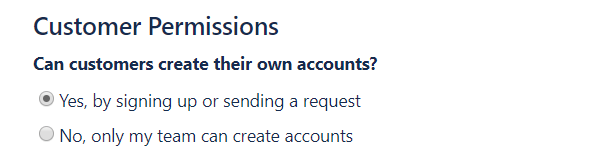
Sie oder ein Service Desk-Projektadministrator können dann einen Service Desk auf Projektebene eröffnen:
1. Gehen Sie zu Projekte und klicken Sie auf das Projekt, in das Sie die Daten migrieren möchten.
2. Wählen Sie in der linken Seitenleiste Projekteinstellungen > Kundenrechte.
3. Auswählen Jeder kann sich für ein Kundenkonto in meinem Kundenportal anmelden.
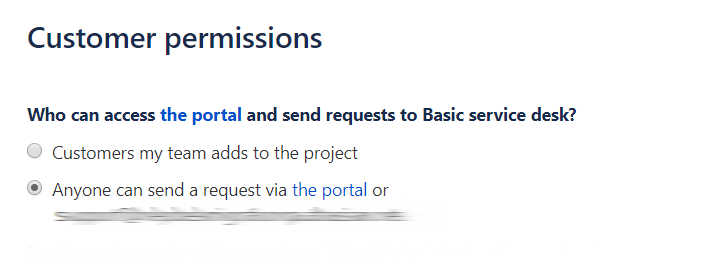
4. Klicken Sie auf Speichern.
Nachdem Sie diese Einstellungen aktiviert haben, richten Sie die Migration weiter ein.